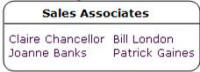
Vous pouvez créer des cases qui contiennent plusieurs enregistrements. Par exemple, vous pouvez afficher toute l’équipe commerciale dans une seule case.
Remarque : voir Utiliser l’Assistant d’Import au Tutoriel 5 : Création d’organigrammes à partir de données externes pour plus d’informations sur la création de case à enregistrements multiples à partir de données importées.
Pour définir une case à enregistrements multiples :
1 Votre organigramme étant ouvert, sélectionnez une ou plusieurs cases.
2 Sélectionnez Propriétés de la case dans le menu Format. La boîte de dialogue Propriétés de la case s’affiche.
3 Cliquez sur l’onglet Disposition.
4 Sélectionnez le bouton Options de disposition... pour afficher la boîte de dialogue correspondante.
5 Sélectionnez l’onglet Enregistrements multiples.
6 Cliquez sur l’option Case à enregistrements multiples, puis saisissez le nombre de colonnes à inclure dans la case.
7 Cliquez sur OK pour revenir à l’onglet Disposition de la case.
8 Cochez la case Afficher les propriétés des sous-cases pour modifier la sous-case. Les Propriétés des sous-cases fonctionnent de la même manière que les Propriétés de la case (voir Manipulation d'organigrammes : création d'organigrammes de base).
Remarque : lorsque vous ajoutez ou supprimez des champs dans une case à enregistrements multiples, la disposition définie pour la sous-case est répétée pour chaque enregistrement de la case à enregistrements multiples.
9 Lorsque vous avez fini d'éditer la sous-case, décochez la case Afficher les propriétés de la sous-case.
10 Cliquez sur OK pour mettre à jour.
Voir Définir et afficher les champs au Manipulation d'organigrammes : création d'organigrammes de base.
Pour formater une case à enregistrements multiples à l’aide d’un modèle :
Voir Cases à enregistrements multiples dans ce Chapitre.